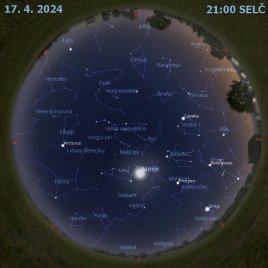Ako objaviť novú planétku v archíve SkyMorph - 2. diel (identifikácia pohybujúcich sa objektov)

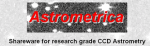 |
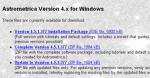 |
Nastavenie parametrov
Po otvorení programu je potrebné nastaviť viacero parametrov. Nato, aby program dokázal presne zmerať súradnice jednotlivých objektov na snímkach, je nutné aby konfiguračný súbor (config file) bol nastavený na to konkrétne observatórium a použité prístroje, ktorým sa prezerané CCD snímky získali. Tu budete v prvom rade potrebovať súbor 644. cfg, prípadne tiež súbory 608.cfg a 566.cfg.
Počas celého trvania projektu NEAT sa získavali snímky z 2 rôznych lokalít a vždy s odlišnými prístrojmi.
Ako rozoznať, z ktorého observatória pochádzajú prezerané zábery?
566 - všetky snímky pred decembrom 2000 (Haleakala)
608 - snímky začínajúce vo februári 2001 (Haleakala)
644 - snímky majú na konci čísla písmeno a,b alebo c (Palomar).
Jednotlivé konfiguračné súbory si stiahnite a uložte v tvare 566.cfg, 608.cfg a 644.cfg odtiaľto: 566 608 644
Z vyššie uvedeného zoznamu snímkov s planétkou 2009 BE175 som si zvolil na prezeranie zábery z 11.5.2002, pričom písmeno "c" v označení záberov v prvom stĺci zoznamu nám hovorí, že zábery sa získali na observatóriu Palomar. Preto pri ich prezeraní použijeme súbor 644.cfg.
Zábery pred decembrom 2000 boli zvyčajne exponované 20 sekúnd a hraničná magnitúda je okolo 19. Ak bude hľadaný objekt slabší - okolo 20 mag., či ešte viac, nemá zmysel takéto snímky prezerať - daný objekt tam nie je viditeľný ... Snímky získané počnúc februárom 2001 si nevšímajte vôbec. Tieto zábery obsahujú mnoho rušivých prvkov. Spočiatku určite nedokážete pobybujúci sa objekt na takýchto záberoch správne identifkovať. To si vyžaduje skúsené oko a dlhšiu prax. Navyše rovnako ako pri observatóriu 566 aj pri 608-ne sa exponovalo 20 sekúnd, a teda hraničná magnitúda je opäť okolo 19. mag. Ideálne na prezeranie sú snímky z Palomarského observatória (644), tu bola expozičná doba 60 s, a ako už bolo vyššie spomínané, bez problémov tu nájdete objekty do 20.0 - 20.5 mag.
Pri otváraní programu sa Vám vždy najprv objaví táto otázka:
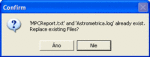 |
Tu je potrebné zvoliť odpoveď Nie. Ak totiž zadáte áno, systém vymaže predchádzajúce údaje a vytvorí nový súbor MPC Report. Takto vďaka nepozornosti môžete stratiť všetky doterajšie merania. Tlačítko Áno zvolíte samozrejme pri prvom otvorení programu a potom vždy vtedy, keď sa rozhodnete, že predchádzajúce merania už nepotrebujete.
Prvým krokom po otvorení programu je nastavenie príslušného konfiguračného súboru na základe observatória, z ktorého snímky budete prezerať. V našom príklade je to súbor 644 - z menu File si kliknite na voľbu Settings, alebo len jednoducho kliknete na ikonu klúča a otvorte si súbor 644.cfg.
Nakoľko získané astrometrické údaje budete zasielať do Minor Planet Center (MPC), je nutné uviesť v nastavení cfg súboru Vaše meno a kontaktné údaje! Tie sa uvádzajú na stránke Observing Site v Detailoch: zapíšte sem meno, kontakt, e-mailovú adresu a do riadka Measurer uveďte Vaše meno v tvare - krstné meno ako jedno písmeno a priezvisko.
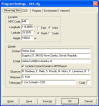 |
Z ostatných položiek je potrebné upraviť ešte nastavenia v menu Environment. Tu zadáte cestu vo vašom počítači, kde máte uložený program Astrometrica, aby počítač pri práci dokázal nájsť cestu k údajom. Takto upravený cfg súbor uložte a v tejto forme ho používajte.
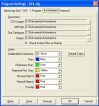 |
Po nastavení parametrov načítaje trojicu snímkov - cez menu File - Load images. Nájdite uložené snímky, ktoré ste získali z databázy a kliknite na ne.
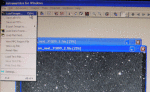 |
Pri každom otvorení snímku sa objaví okienko, na zapísanie dátumu a času získania daného záberu. Čas, ktorý sa tu uvádza je stred a nie začiatok snímania! V zozname archívnych snímkov vytvorených programom SkyMorph je to údaj uvedeny v stĺpci Time!.
Data reduction
Po načítaní záberov je potrebné porovnať zobrazené hviezdne pole s katalógom hviezd. V tomto kroku Astrometrica obrazne povedané nastaví na prezerané CCD snímky šablónu pre rektascenziu a deklináciu, program vytvorí pre trojicu skúmaných záberov tzv. referenčné hviezdy. Tento krok je dôležitý - jedine ak budete mať presné nastavenie voči hviezdnemu katalógu, môžu byť zmerané pozície presné. A to je predsa v tomto prípade najdôležitejšie.
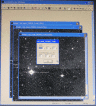 |
V druhom stlpci menu Astronomy kliknete na voľbu Data reduction, alebo využite skrátenú cestu stlačením kláves CTRL+A a následne sa Vám otvorí okno, kde musíte vpísať koordináty (RA a Dec) prezeraných CCD záberov. V zozname archívnych snímkov to je údaj uvádzaný v stĺpci Predicted Object Position. Do tabuľky vpíšte súradnice prvého snímku a stlačte OK. Program Astrometrica sa pustí do porovnávania hviezd na CCD záberoch s katalógom hviezd. V prídade, že ste uviedli nesprávne koordináty, Astrometrica buď nenájde zodpovedajúce referenčné hviezdy, alebo nastaví zlé. V tabuľke Data Reductions Results si všímajte kolónku Fit order. Ak tam pri jednotlivých záberoch bude 1 či 2 nie je to v poriadku.
 |
Pri správnom a presnom nastavení musí byť Fit Order 3! Niekedy môžu byť zadané koordináty posunuté a program referenčné hviezdy nedokáže nastaviť. Vtedy sa objaví upozornenie Reference Star Match Error. Ak si v tejto tabuľke zvolíte prvú možnosť - Manual Rreference Star Match, mechanickým posunutím hviezdneho poľa sa dostanete k správnym referenčným hviezdam. Najprv by som ale doporučoval pri tejto chybe využiť v poradí druhú voľbu - Automatic Reference Star Match using. Jedine ak tento krok nepomôže, až potom by ste to mali skúsiť nastaviť manuálne. Tretiu voľbu, teda aktuálne (a nepresné nastavenie) referečných hviezd neodporúčam. Budete mať nepresné koordináty referenčných hviezd a samozrejme nepresné budú aj vaše merania...
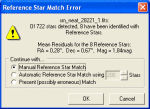 |
V momente keď Vám Astrometrica nastaví referenčné hviezdy a objaví sa tabuľka Data Reduction Result, v ktorej bude Fit Order = 3, môžete túto tabuľku zavrieť a pustiť sa do samotného hľadania.
Následne stačí ísť a kliknúť myšou na ľubovoľný objekt a na monitore sa Vám objaví tabuľka Object Verification, kde budú uvedené presné súradnice zvoleného telesa.
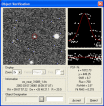 |
Prezeranie snímkov
V programe Astrometrica si z ponuky menu v hornom riadku zvoľte voľbu Tools a kliknite na Blink Images, alebo využite skrátenú cestu stlačením kláves CTRL+B. Rýchlosť akou sa Vám budú jednotlivé obrázky ukazovať môžete nastaviť v rozsahu 1-10. Samotným prezeraním zistíte aká rýchlosť Vám vyhovuje najviac, aby ste pohybujúce sa objekty na hviezdnom pozadí najľahšie zbadali. V druhom riadku menu si nájdete voľbu Blink Frequency a kliknutím na šípku smerom hore alebo dole si zvolíte konkrétnu rýchlosť prezerania. Po nastavení optimálnej rýchlosti sledujte pohybujúce sa objekty oproti nemenným okolitým hviezdam. Astrometrica má aj voľbu na automatickú kontrolu pohybujúcich sa objektov(6. ikonka v menu - Moving Object Detection), ale nerobte to! Spoliehajte sa na svoje oči. Spočiatku nebude jednoduché identifikovať pohyb, ale časom sa do toho dostanete. Automat je z tohto pohľadu až taký "dokonalý", že na obrázku, kde je len niekoľko pohybujúcich sa objektov on "dokáže" nájsť desiatky...
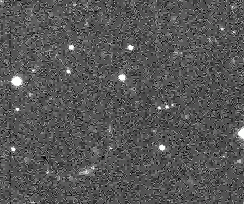
Po nájdení pohybujúceho sa telesa zmeriate jeho pozíciu na všetkých troch záberoch. Po kliknutí myšou na nájdený objekt pri prvom zábere bude od Vás počítač očakávať jeho označenie - ten vpíšete do prázdneho okienka na spodku tabuľky a kliknete ba okienko Accept. Uveďte 6-miestny kód a ten potom používajte. Ja pracujem s označením krtxxx, pričom posledné tri pozície v označení sú vlastne poradovým číslom konkrétneho objektu ktorý práve meriam. Takto prezrite celú snímku a vyznačte všetky pohybujúce sa telesá. Koordináty zmeraných objektov sa Vám uložia v samostatnom súbore MPCReport. Ten nájdete napr. cez menu v prvom stĺpci Files voľbou View MPC Report File.
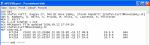 |
Na ilustračnej snímke vidíte MPCReport s nameranými pozíciami objektu krt214.
V ďaľšom kroku budete zisťovať, či zmeraný objekt je nové, alebo už známe teleso. Na tento účel využívam stránku ASTPLOT, on-line službu Lowellovho observatória, kde po zadaní súradníc, Vám program zobrazí hviezdne pole zadanej pozície a vyznačí polohy všetkých asteroidov i komét v okolí. Z MPCReport vpíšete koordináty skúmaného objektu do políčok v programe ASTPLOT a ten Vám vytvorí mapku. Ak na takto vypracovanej mapke bude na zmeranej pozícii zobrazená planétka, určili ste polohu už známeho objektu. Ak v strede mapky nie je nič (tam sa totiž zobrazí objekt podľa Vami zadaných súradníc) znamená to, že ste zmerali objekt, ktorý by mohol byť nový.
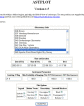 |
Mapka s pozíciami nášho príkladu krt214 nám ukazuje, že sa jedná pravdepodobne o doteraz neznáme teleso - stred mapky je prázdny!
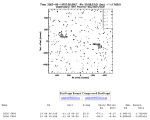 |
Teraz musíte preukázať, že nájdený objekt je reálne teleso a že ste omylom nepovažovali za planétku niečo, čo neexistuje. Nasleduje najťažšia časť celej polovačky - nájdenie pozícií z ďaľších dní.
Převzato z www.skaw.sk.
Seriál
- Ako objaviť novú planétku v archíve SkyMorph - 1. diel (získanie snímkov z archívu)
- Ako objaviť novú planétku v archíve SkyMorph - 2. diel (identifikácia pohybujúcich sa objektov)
- Ako objaviť novú planétku v archíve SkyMorph - 3. diel (hľadanie pozícií z ďaľších nocí)
- Ako objaviť novú planétku v archíve SkyMorph - 4. diel (zaslanie pozorovaní do Minor Planet Center)